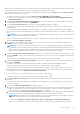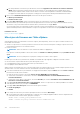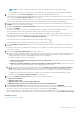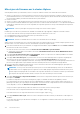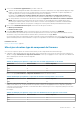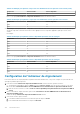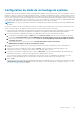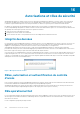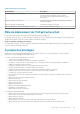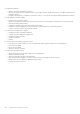Users Guide
OMIVV vérifie la conformité de l'hôte et si toute autre tâche de mise à jour du micrologiciel est en cours dans n'importe quel hôte au sein
du même cluster. Une fois la vérification effectuée, l'Assistant Mise à jour du micrologiciel s'affiche.
1. Pour lancer l’assistant de mise à jour du firmware, sur la page d’accueil d’OMIVV, cliquez sur Menu, sélectionnez Hôtes et clusters,
puis effectuez l’une des actions suivantes :
● Faites un clic droit sur un cluster, sélectionnez Actions du cluster OMIVVMise à jour du firmware.
● Sélectionnez un cluster dans le volet de droite, sélectionnez SurveillerInformations sur le cluster OMIVVFirmwareLancer
l’assistant du firmware.
2. Sur la page Liste de vérification de la mise à jour du firmware, assurez-vous que toutes les conditions préalables sont vérifiées
avant de planifier la mise à jour, puis cliquez sur DÉMARRER.
3. Sur la page Source de la mise à jour, sélectionnez les profils de logithèque de firmwares et de pilotes.
Si le profil de cluster est associé au cluster dans lequel l’hôte est présent, par défaut, les profils de firmwares et de pilotes associés
sont sélectionnés.
Si vous modifiez les profils de logithèque de firmwares ou de pilotes, un message s’affiche pour indiquer que le profil de logithèque
sélectionné n’est pas associé à une ligne de base et que l’utilisation d’un autre référentiel peut affecter la comparaison de la ligne de
base.
REMARQUE : Si vous avez des logithèques de pilotes et de firmwares associés au profil de cluster, celui-ci est recommencé pour
mettre à jour simultanément les pilotes et les firmwares.
Si vous ne souhaitez pas mettre à jour le firmware ou le pilote, ou que le firmware ou le pilote est déjà à jour, dans le menu déroulant,
sélectionnez Aucune logithèque sélectionnée.
4. En fonction du profil de logithèque de firmwares que vous avez sélectionné, sélectionnez un ensemble approprié, puis cliquez sur
SUIVANT. Seuls les lots 64 bits sont pris en charge.
REMARQUE :
Vous ne pouvez sélectionner qu’un seul lot pour les serveurs OEM (démarqués), même s’ils sont de différents
modèles. Même si le lot ne s’applique pas à un ou plusieurs serveurs OEM, la page Composants de l’assistant de mise à jour du
firmware répertorie chaque paire de serveurs OEM ou de composants de firmware. En cas d’échec de la mise à jour du firmware
pour une paire de composants firmwares donnée, réessayez avec l’autre lot affiché pour le serveur OEM.
5. Sur la page Sélectionner les composants du pilote, sélectionnez les composants de firmware qui nécessitent une mise à jour, puis
cliquez sur SUIVANT. Lorsque vous sélectionnez un composant de pilote pour le mettre à jour, tous les composants du package sont
sélectionnés.
Vous pouvez utiliser l’option de filtre pour filtrer les données en fonction des noms de colonne spécifiques.
6. Sur la page Sélectionner les composants du firmware, sélectionnez les composants du firmware qui nécessitent une mise à jour,
puis cliquez sur SUIVANT.
Le nombre de composants en fonction de l’état de gravité (urgent, recommandé, facultatif et rétrogradation) s’affiche.
Vous pouvez utiliser l’option de filtre pour filtrer les données en fonction des noms de colonne spécifiques.
Les composants dont la version est inférieure à la version disponible dans le catalogue ou qui sont dans le même niveau (à jour) ou
planifiés pour une mise à jour ne peuvent pas être sélectionnés. Pour sélectionner les composants dont la version est inférieure à la
version disponible, cochez la case Autoriser la rétrogradation du firmware.
Pour sélectionner tous les composants du firmware sur toutes les pages, cliquez sur
.
Pour désélectionner tous les composants du firmware sur toutes les pages, cliquez sur .
7. Sur la page Planifier les mises à jour, saisissez le nom et la description de la tâche de mise à jour du firmware. La description est
facultative.
Le nom de la tâche de mise à jour du firmware est obligatoire. Si vous supprimez le nom d'une tâche de mise à jour du micrologiciel,
vous pouvez le réutiliser.
8. Sous la section Paramètres supplémentaires, procédez comme suit :
a. Saisissez une valeur d’expiration du délai en mode maintenance entre 60 et 1440 minutes. Si le temps d’attente dépasse le temps
indiqué, les tâches de mise à jour échoue et la tâche d’entrée en mode maintenance sera annulée ou expirera. Cependant, les
composants peuvent être mis à jour automatiquement lorsque l’hôte est redémarré.
b. Dans le menu déroulant Saisir l’option de mode de maintenance, sélectionnez une option de migration de données appropriée.
Pour plus d’informations sur l’option de migration des données, reportez-vous à la documentation VMware.
REMARQUE :
La tâche pour passer en mode maintenance échoue si la configuration du cluster ne prend pas en charge la
migration complète des données ou si la capacité de stockage est insuffisante.
Par défaut, l’option Déplacer les machines virtuelles hors tension et suspendues sur d’autres hôtes du cluster est
sélectionnée. La désactivation de cette option déconnecte la machine virtuelle jusqu’à ce que l’appareil de l’hôte soit en ligne.
Gestion des hôtes
131